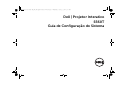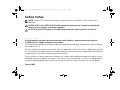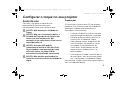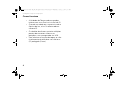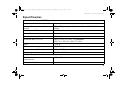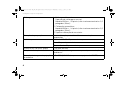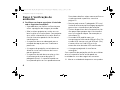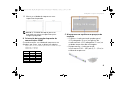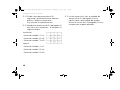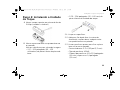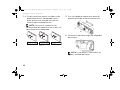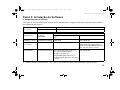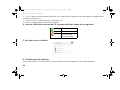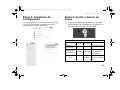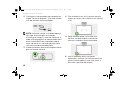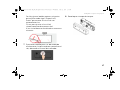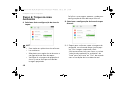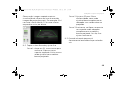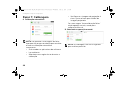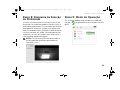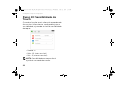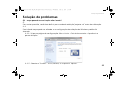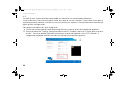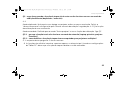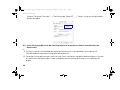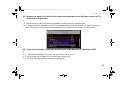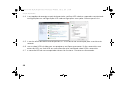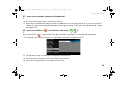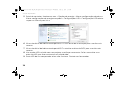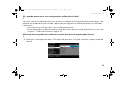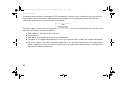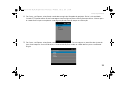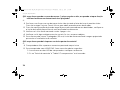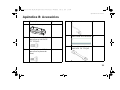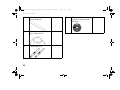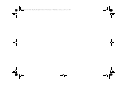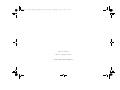Dell | Projetor Interativo
S560T
Guia de Configuração do Sistema
S560T Laser Touch QSC_A00_Portuguese Brazil.book Page 1 Wednesday, June 22, 2016 2:51 PM

Sobre notas
NOTA: Uma NOTA indica informações importantes que o ajudam a usar melhor seu
projetor.
PRECAUÇÃO: Uma PRECAUÇÃO indica dano em potencial ao hardware ou perda de
dados se as instruções não forem seguidas.
ALERTA: Um ALERTA indica o risco de danos materiais, danos pessoais ou morte.
__________________
As informações contidas neste documento estão sujeitas a alteração sem aviso prévio.
© 2016 Dell Inc. Todos os direitos reservador.
É estritamente proibida a reprodução destes materiais de qualquer modo sem a permissão por
escrito da Dell Inc.
Marcas comerciais usadas neste texto: Dell e a logomarca DELL são marcas registradas de Dell
Inc.; Microsoft e Windows são marcas registradas ou marcas comerciais registradas de Microsoft
Corporation nos Estados Unidos e/ou outros países.
Outras marcas e nomes comerciais podem ser usados neste documento para se referir tanto a
entidades que reivindiquem as marcas e os nomes ou seus produtos. A Dell Inc. nega qualquer
interesse de propriedade em marcas ou nomes comerciais que não sejam os seus próprios.
Junho 2016
S560T Laser Touch QSC_A00_Portuguese Brazil.book Page 2 Wednesday, June 22, 2016 2:51 PM

Configurar o toque no seu projetor
3
Aviso de uso
Por favor, siga todas as advertências,
precauções e manutenção como
recomendado neste manual do usuário.
ALERTA: Não desmonte a Unidade de
Toque.
ALERTA: Não use, armazene ou deixar a
Unidade de Toque perto do fogo ou em
locais com alta temperatura, por
exemplo, na luz solar direta, ou em carros
aquecidos pelo sol.
ALERTA: Use cabo USB padrão
(comprimento máximo: 16,4 pés (5 m)).
Para estender o comprimento do cabo
USB mais de 5m, um cabo USB de
extensão ativo certificado é necessário.
ALERTA: Não permita que líquidos ou
materiais estranhos entrem na unidade de
toque.
Precauções
A Câmera de infravermelho (IR) no projetor
recebe o sinal infravermelho da Unidade de
toque que é ligada ao quadro branco.
Para operar normalmente:
• A câmera IR deve ficar de frente para
área de imagem projetada na parede.
• Remova qualquer obstáculo entre a
câmera IR e Unidade de Toque.
• Não coloque outros dispositivos de
comunicação infravermelha, como
microfone IR; equipamentos de
iluminação; ou equipamentos de
aquecimento residencial etc, nas
proximidades.
• Utilize apenas o cabo interativo do kit
de acessórios, com o conector lateral
em L conectado à Unidade de Toque.
Manutenção: Limpe suavemente a porta óptica
com um soprador de pó.
Configurar o toque no seu projetor
S560T Laser Touch QSC_A00_Portuguese Brazil.book Page 3 Wednesday, June 22, 2016 2:51 PM

Configurar o toque no seu projetor
4
Como funciona
• A Unidade de Toque cobre o quadro
inteiro com uma fina luz invisível de IR.
• Quando um dedo ou a caneta invade a
cortina de luz, a luz IV reflete sobre a
câmera IR.
• O módulo de câmera rastreia múltiplos
pontos de contato e informa as
posições a um computador via USB.
• Para otimizar a função de toque, o não-
nivelamento da tela deve ser inferior a
0,2 polegada (5 mm).
S560T Laser Touch QSC_A00_Portuguese Brazil.book Page 4 Wednesday, June 22, 2016 2:51 PM

Configurar o toque no seu projetor
5
Especificações
I. Unidade de toque (S560T Apenas)
Segurança de Laser Classe 1
Unidade de toque para Distância
da tela
0,79 ~ 3,94 polegadas (20 mm ~ 100mm) @81 "~ 100"
1080p
Indicador de LED Azul/Vermelho
Porta I/O Entrada interativa x1
Ajuste do sensor de toque 2-botão ajuste e com luz visível
Tamanho de ID (L*C*A) 5,91 (L) x 1,97 (A) x 1,57 (C) polegadas
(150,0 (L) x 50,0 (A) x 40,0 (C) mm)
Peso < 330 g
Consumo de energia 12V/0,3A
Temperatura de Operação 0°C ~+40°C (sem ventilador de refrigeração)
Temperatura de Armazenamento -20 °C~+60 °C
II. Especificações Gerais
Não nivelamento da tela-
nivelamento
<0,2 pol (5 mm)
Modo de exibição Suporta somente modo de teto
S560T Laser Touch QSC_A00_Portuguese Brazil.book Page 5 Wednesday, June 22, 2016 2:51 PM

Configurar o toque no seu projetor
6
Calibragem 1. Calibragem Manual:
9 pontos de calibragem manual,
Modelo 1080p: + /-6 pixels (não-nivelamento da tela <0,2
polegadas (5mm))
2. Calibração automática:
Modelo 1080p: + /-8 pixels (não-nivelamento da tela <0,2
polegadas (5mm))
3. Suporta calibração de uma tecla
Correção de proporção Auto-calibração para exibir diferentes resoluções e
proporções
Multi-toque Windows 7/8/10: 10 pontos de toque
Mac : Toque de ponto único
ChromeBook: 10 pontos de toque
Distância Min. de Multi-toque ≥1,57 pol (40mm)
Exibição de Solução de Problemas Utilitário suporta imagem em tempo real para resolução de
problemas.
Tamanho da imagem de projeção
de trabalho
81"~ 100" @1080 P (coopera com projetor de S560T)
S560T Laser Touch QSC_A00_Portuguese Brazil.book Page 6 Wednesday, June 22, 2016 2:51 PM

Configurar o toque no seu projetor
7
*1 : Obter o utilitário interativo de S560x do CD fornecido ou fazer o download do suporte da Dell
*2 : S560T requer alinhamento pela primeira vez e calibração, certifique-se de você concluir o
processo de instalação antes de usar
*3 : É necessária a instalação do .NET framework 4.0
*4 : Mac OS suporta apenas 1 ponto de contato
III. Requerimento de SO
Requisitos do Sistema Tipo de
Processador
Intel Core™ i3 (ou acima) ou mesmo nível
de Core AMD.
RAM 2 GB ou mais
Sistema
Operacional
Número de pontos
de toque
suportados
Instalação do utilitário interativo S560x
*1
Para a instalação pela primeira
vez
*2
Para uso subsequente
Windows 7/8/10 10 pontos de toque Suportado
*3
Não requerido
Mac OS X
(10.7-10.11)
1 ponto de toque
*4
Suportado Necessário, por favor, instale o
utilitário de configuração em
todos os computadores Mac
OS, para usá-los com o S560T
Chromebook 10 pontos de toque Não suportado, por favor, use um
sistema operacional Windows ou
Mac OS computador para
concluir a instalação pela
primeira vez para o S560T
Não requerido
S560T Laser Touch QSC_A00_Portuguese Brazil.book Page 7 Wednesday, June 22, 2016 2:51 PM

Configurar o toque no seu projetor
8
Passo 1: Verificação de
ambiente
A Certifique-se de que o projetor é instalado
sob as seguintes condições:
- A parede deve ser forte o suficiente para
evitar a projeção de imagem piscando.
- Não instale o projetor ou a tela em um
local sujeito a luz solar direta. Se o projetor
ou a tela é submetida à luz solar direta, a
função interativa poderá não funcionar
corretamente.
- A superfície deve ser adequada para a
unidade de toque para ser fixada com
parafusos.
- A imagem de projeção na tela deve ser
afiada e visível sem reflexos de luz ou
pontos quentes.
- A superfície da tela deve ser plana, não-
nivelamento de menos do que 0,2
polegada (5mm). A superfície pode ser
uma parede plana ou um quadro branco.
Para obter detalhes sobre como verificar o
nivelamento de superfície, consulte
página 10.
- Manter pelo menos 2 polegadas (50 mm)
limite de afastamento da imagem projeção
para evitar a interferência da reflexão.
- Outros dispositivos de infravermelho não
são permitidos porque eles irão interferir
com a função de toque. Por exemplo, o
microfone IR.
- Use cabo USB padrão com um
comprimento máximo de 16,4 pés (5m). Se
o cabo USB tiovcer mais de 16,4 pés (5m),
é necessário um Hub USB ou uma
extensão ativa de cabo USB certificado.
- A imagem projetada é uma forma
retangular.
Se a superfície de projeção satisfaz os critérios
acima, o aparelho tocar então pode ser
instalado em uma das seguintes maneiras
1 Monte a unidade de toque em um quadro.
S560T Laser Touch QSC_A00_Portuguese Brazil.book Page 8 Wednesday, June 22, 2016 2:51 PM

Configurar o toque no seu projetor
9
2 Monte a unidade de toque em uma
superfície de parede.
NOTA: A unidade de toque deve ser
montada na mesma superfície que a
imagem projetada.
B Orientação de tamanho de quadro de
comunicações S560T
Quando montar a unidade de toque em um
quadro, por favor, siga as diretrizes abaixo:
C Nivelamento de superfície de projeção de
medição
- Critérios: nivelamento de quadro geral
<0.2 polegadas (5 mm), exigência de
nivelamento é <0,12 polegadas (3 mm) na
unidade toque área de montagem.
- Equipamentos: nivelamento de
instrumento 3,94 ~ 4,92 pés (1,2 ~ 1,5 m) e
calibre de espessura.
Espaços de a e b são reservados para atender a unidade de toque.
• Dimensão a = 50 mm
• Dimensão b = 77 mm
* polegadas (mm)
S1 W1 W2
81,0 [2057] ≥ 44,7 [1136] ≥ 74,5 [1893]
85,0 [2159] ≥ 46,7 [1186] ≥ 78,0 [1982]
89,1 [2263] ≥ 48,7 [1237] ≥ 81,6 [2073]
90,0 [2286] ≥ 49,1 [1248] ≥ 82,4 [2092]
95,0 [2413] ≥ 51,6 [1310] ≥ 86,7 [2203]
100,0 [2540] ≥ 54,0 [1372] ≥ 91,1 [2314]
1080p (16:9) image
S560T Laser Touch QSC_A00_Portuguese Brazil.book Page 9 Wednesday, June 22, 2016 2:51 PM

Configurar o toque no seu projetor
10
D-1) Divide a área de projeção em 16
segmentos igualmente como abaixo o
gráfico. Coloque nivelamento
instrumento no quadro branco.
D-2) Medidor de espessura de 0,2 polegadas (5
mm) de inserir no ponto 1 ~ 9 posições na
seguinte ordem:
Horizontal:
-Ponto de medida 1, 2 e 3.
-Ponto de medida 4, 5 e 6.
-Ponto de medida 7, 8 e 9.
Vertical:
-Ponto de medida 1, 4 e 7.
-Ponto de medida 2, 5 e 8.
-Ponto de medida 3, 6 e 9.
D-3) se não é possível inserir o medidor de
espessura de 0.2 polegadas (5 mm),
significa que a planicidade do quadro
branco é menos de 0.2 polegadas (5 mm)
e capaz para o toque do dedo.
S560T Laser Touch QSC_A00_Portuguese Brazil.book Page 10 Wednesday, June 22, 2016 2:51 PM

Configurar o toque no seu projetor
11
Passo 2: Instalando a Unidade
de Toque
1 Abra a tampa superior por chave de fenda
Phillips (modelo: número 1).
2 Monte a placa de base no quadro branco
ou parede.
Manter a distância para a área da imagem:
- 2,17 ~ 5,31 polegadas (55 ~ 135
milímetros) da parte inferior da placa de
base
- 0,79 ~ 3.94 polegadas (20 ~ 100 mm) da
parte inferior da unidade do toque
2-1. Limpe as superfícies.
2-2. Aplique a fita dupla face (na caixa do
acessório) na placa base, e depois colar
no quadro branco ou parede.
2-3. Use os parafusos pretos para fixar a placa
base na lousa ou parede:
- Ponta da broca: ∅ O=0,09 pol (2,3 mm)
- Tipo de parafuso: M3x6L
- Cabeça do parafuso: ∅O<0,22 polegadas
(5,5 mm), espessura <0,1 polegada
(2,5 mm)
S560T Laser Touch QSC_A00_Portuguese Brazil.book Page 11 Wednesday, June 22, 2016 2:51 PM

Configurar o toque no seu projetor
12
2-4. Os dois parafusos pretos incluídos estão
batendo parafusos, apropriados para a
placa de alumínio favo de mel que é o
material típico quadro branco.
NOTA: Para outras superfícies tais
como parede de madeira ou concreta, use
tipos de parafuso adequado.
3 Fixe a Unidade de toque com placa de
parede utilizando os parafusos brancos.
4 Conecte o cabo de energia ao adaptador
de energia;
NOTA: O conector L-lateral deve ser
ligado à unidade de toque.
1
111
1
1
2
2
Parafuso de madeira
Quadro Branco
Parafuso
Parafuso de madeira
Anchor
parede/muro circular
de betão
Muralha de madeira
S560T Laser Touch QSC_A00_Portuguese Brazil.book Page 12 Wednesday, June 22, 2016 2:51 PM

Configurar o toque no seu projetor
13
Passo 3: Instalação do Software
A Requerimentos de sistema
Para garantir o funcionamento normal da função de toque, seguem abaixo os requisitos para verificar
sua condição de sistema.
*1 : Obter o utilitário interativo de S560x do CD fornecido ou fazer o download do suporte da Dell
Requerimentos
do sistema
Tipo de Processador Intel Core™ i3 (ou acima) ou mesmo nível de Core AMD.
RAM 2 GB ou mais
Sistema
Operacional
Número de pontos
de toque
suportados
Instalação do utilitário interativo S560x
*1
Para a instalação pela primeira
vez
*2
Para uso subsequente
Windows 7/8/10 10 pontos de toque Suportado
*3
Não requerido
Mac OS X
(10.7-10.11)
1 ponto de toque
*4
Suportado Necessário, por favor, instale o
utilitário de configuração em
todos os computadores Mac OS,
para usá-los com o S560T
Chromebook 10 pontos de toque Não suportado, por favor, use
um sistema operacional
Windows ou Mac OS
computador para concluir a
instalação pela primeira vez para
o S560T
Não requerido
S560T Laser Touch QSC_A00_Portuguese Brazil.book Page 13 Wednesday, June 22, 2016 2:51 PM

Configurar o toque no seu projetor
14
*2 : S560T requer alinhamento pela primeira vez e calibração, certifique-se de você concluir o processo de
instalação antes de usar
*3 : É necessária a instalação do .NET framework 4.0
*4 : Mac OS suporta apenas 1 ponto de contato
B Instale o utilitário de software do CD. ícone do utilitário estados são os seguintes:
C Por favor, inicie o utilitário:
D Configurações de ambiente:
Para maior precisão, você deve definir para modo de exibição "projetor só" antes de calibração.
Dedo/caneta
Caneta ativa
Disconnected
(Desconectado)
S560T Laser Touch QSC_A00_Portuguese Brazil.book Page 14 Wednesday, June 22, 2016 2:51 PM

Configurar o toque no seu projetor
15
Passo 4: Assistente de
Configuração
Por favor, siga o assistente de configuração de
S560T para completar o procedimento de
instalação da unidade de toque.
Passo 5: Ajuste o Sensor de
toque
1 Pressione o botão para alternar a Unidade
de Toque para o modo de alinhamento: luz
vermelha a piscar para o indicador.
Indicador de LED
Modo
POD
Azul
LED
vermelho
Descrição
Modo de IR
do Laser
Sólido --
Laser IR Ligado
Modo de
Alinhamento
Sólido Piscando
Visível luz
(IR Laser toque,
desativado)
Erro -- Sólido
Ocorreu um
erro de módulo
de LD.
S560T Laser Touch QSC_A00_Portuguese Brazil.book Page 15 Wednesday, June 22, 2016 2:51 PM

Configurar o toque no seu projetor
16
2 Configurar o computador para projeto em
modo "Somente projetor". Conecte o cabo
USB do projetor ao computador.
NOTA: Verifique se que a unidade toque já
tem sido alternada para o modo de
alinhamento (etapa 1) antes de conectar o
cabo USB do projetor ao computador para
evitar interferência ou indesejado toque
aciona durante a instalação pela primeira
vez, prévia calibração adequada.
3 Ambos os botões de ajuste completamente
gire no sentido horário.
4 Gire o botão cinza anti-horário, até que
ambos os feixes são simétricas no mesmo
nível.
5 Rode o botão preto no sentido anti-
horário, até que ambos os feixes de
alcançar a borda inferior do quadro.
6 Use as etiquetas de alinhamento
fornecidas, verifique se cada feixe está na
zona cinza do adesivo, que é de 4mm a
6mm da superfície do quadro.
S560T Laser Touch QSC_A00_Portuguese Brazil.book Page 16 Wednesday, June 22, 2016 2:51 PM

Configurar o toque no seu projetor
17
Se não, gire os botões pretos e cinzento
para ajustar cada vigas. (Etapa 4 e 5).
Preto : para mover a luz visível nos
autocolantes luz
Cinza: para ajustar a luz visível
simetricamente do mesmo nível.
A luz visível deve ser localizada a uma zona
cinzenta.
7 Pressione o botão para sair do modo de
alinhamento, luz piscando em vermelho vai
sair, deixando a luz azul do indicador.
8 Recoloque a tampa do tanque.
S560T Laser Touch QSC_A00_Portuguese Brazil.book Page 17 Wednesday, June 22, 2016 2:51 PM

Configurar o toque no seu projetor
18
Passo 6: Toque na área
Ambiente
A Selecione Auto configuração de área de
toque:
NOTA:
• Pare todos os aplicativos de software
• luz ambiente
• Não obstrua ou agitar lente durante a
configuração de área de toque
• Verifique se a imagem de projeção é
clara. Ajuste o foco para nitidez da
imagem projetada
Se falhar a mensagem aparece, mude para
configuração de área de toque Manual.
B Selecione a configuração da área de toque
Manual:
B-1. Depois que a câmera capta a imagem de
projeção, uma área de toque janela pop-
up. Se a imagem capturada não é
suficientemente clara, por favor, re-select
"seleção do modo de luz ambiente" de
"Auto" para "brilhante" ou "Dim", de acordo
com a condição de luz ambiente real.
S560T Laser Touch QSC_A00_Portuguese Brazil.book Page 18 Wednesday, June 22, 2016 2:51 PM

Configurar o toque no seu projetor
19
Observação: imagem captada mostra a
visualização da câmera real, que é revertida
imagem de projeção a partir. Por exemplo: P1 é
no canto inferior direito, P2 é canto inferior
esquerdo e assim por diante.
B-2. Toque na área Boundary ajuste fino
Passo 1: clique em P1, use o mouse para
arrastar o P1 para o canto
superior esquerdo. Alinhe a zona
verde ajustável com moldura
branca projetada.
Passo 2: Ajustar o P2 para P4 em
conformidade; zona verde
ajustável deve completamente
sobrepõe-se a moldura branca
projetada.
Passo 3: finalmente, verifique novamente
se o quadro verde sobrepõe
completamente a moldura
branca projetada. Se não, fino-
ajustar novamente.
B-3. Quando a área de toque está
corretamente localizada clique no botão
sair.
S560T Laser Touch QSC_A00_Portuguese Brazil.book Page 19 Wednesday, June 22, 2016 2:51 PM

Configurar o toque no seu projetor
20
Passo 7: Calibragem
A Calibração automática:
NOTA: Se aparece a mensagem de falha,
acompanhar os passos abaixo para resolver
e fazer a calibração automática
novamente.
• Feche todos os aplicativos de software
• luz ambiente
• Não obstrua ou agitar lente durante a
calibração
• Verifique se a imagem de projeção é
clara. Ajuste o foco para nitidez da
imagem projetada
Se a mensagem 'Auto calibração falhar'
ainda aparece na tela, mude para
calibração Manual.
B Selecionar a operação manual:
NOTA: A calibragem manual é sugerido
para melhor precisão.
S560T Laser Touch QSC_A00_Portuguese Brazil.book Page 20 Wednesday, June 22, 2016 2:51 PM
A página está carregando...
A página está carregando...
A página está carregando...
A página está carregando...
A página está carregando...
A página está carregando...
A página está carregando...
A página está carregando...
A página está carregando...
A página está carregando...
A página está carregando...
A página está carregando...
A página está carregando...
A página está carregando...
A página está carregando...
A página está carregando...
A página está carregando...
A página está carregando...
-
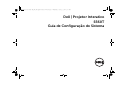 1
1
-
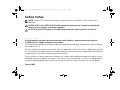 2
2
-
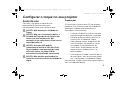 3
3
-
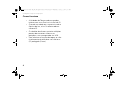 4
4
-
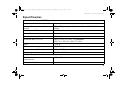 5
5
-
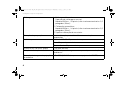 6
6
-
 7
7
-
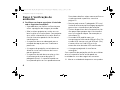 8
8
-
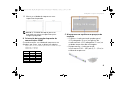 9
9
-
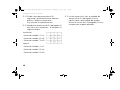 10
10
-
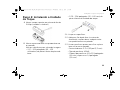 11
11
-
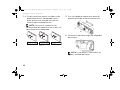 12
12
-
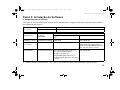 13
13
-
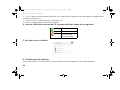 14
14
-
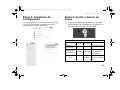 15
15
-
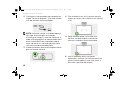 16
16
-
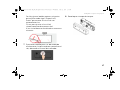 17
17
-
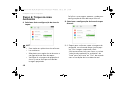 18
18
-
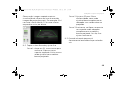 19
19
-
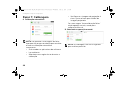 20
20
-
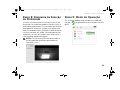 21
21
-
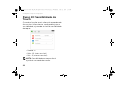 22
22
-
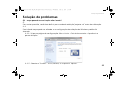 23
23
-
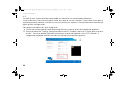 24
24
-
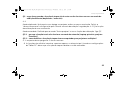 25
25
-
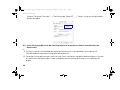 26
26
-
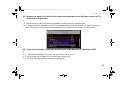 27
27
-
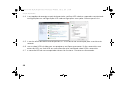 28
28
-
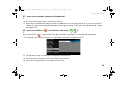 29
29
-
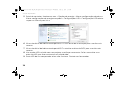 30
30
-
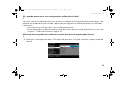 31
31
-
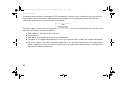 32
32
-
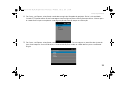 33
33
-
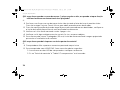 34
34
-
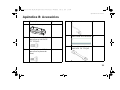 35
35
-
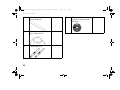 36
36
-
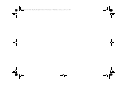 37
37
-
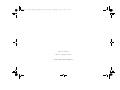 38
38